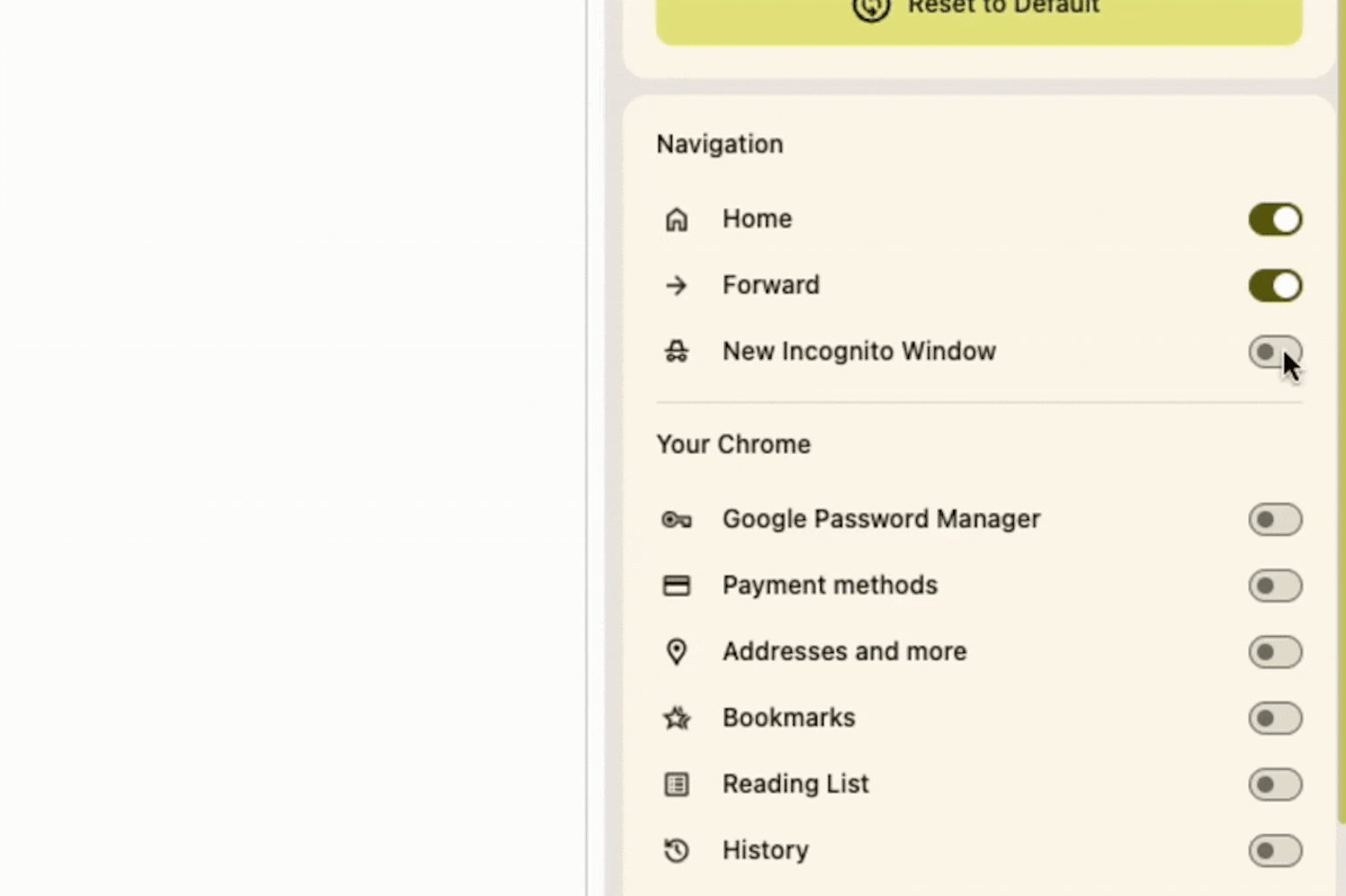Du kan finde hvad som helst med Google.
Bare skriv, hvad du leder efter, og en brøkdel af et sekund senere bliver du præsenteret for en liste med hjemmesider om emnet.
Men hvad nu hvis du ikke ved, hvad du skal skrive i søgefeltet, fordi du kun ved, hvordan det ser ud, men ikke hvad det er, eller hvad det hedder?
Det er her Google Chromes stærke, visuelle søgefunktion, Google Lens, kommer ind i billedet. Bogstaveligt talt.
Supernem søgning
Hvis du ser noget på et billede på nettet, som du gerne vil vide mere om, skal du bare aktivere Google Lens og markere det, du vil søge oplysninger om.
Billedudsnittet sendes så til Googles servere på nettet, hvor det bliver analyseret ved hjælp af kunstig intelligens. Når personen eller genstanden er blevet genkendt, sendes svaret tilbage til dig i form af en stribe billeder, der minder om det, du har søgt efter, og så skal du faktisk bare klikke på et af dem for at få mere at vide.
Google Lens findes også som en app til iPhone og Android-telefoner, hvor du kan bruge din telefons indbyggede kamera til at søge efter oplysninger om et eller andet foran dig.